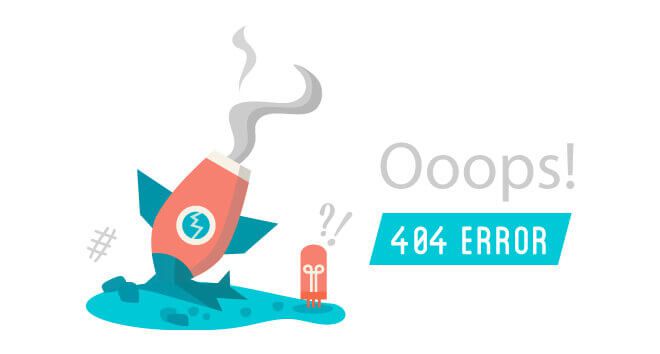DB2 docker 安装
官方文档
Installing the Db2 Community Edition Docker image on Linux systems
前期准备
- 需要安装并掌握 docker 的使用方法
安装流程
拉取 docker 镜像
- 拉取官方最新版本的 DB2 docker 镜像
docker pull ibmcom/db2 - 查看已经拉取的 docker 镜像
docker image ls
可以看到返回结果ibmcom/db2 latest a6a5ee354fb1 2 months ago 2.95GB进入 docker 容器
- 进入Docker容器:
docker run -d -p 50000:50000 --name db2 --privileged=true -e DB2INST1_PASSWORD=123456 -e DBNAME=testdb -e LICENSE=accept ibmcom/db2
- -d: 表示在后台启动容器
- -p 50000:50000: 容器内部的 50000 端口映射到主机的 50000 端口
- –name db2: 将容器命名 db2
- –privileged=true: 使得容器内的 root 拥有真正的 root 权限
- -e DB2INST1_PASSWORD=123456:设置内置实例用户 db2inst1 的密码为 123456
- -e DBNAME=testdb:容器启动时自动创建一个名为 testdb 的数据库,如果不指定该参数则不创建数据库
- -e LICENSE=accept:接受协议
- 查看已有的 docker 容器
docker ps
可以看到返回结果d16a04516597 ibmcom/db2 "/var/db2_setup/lib/…" 6 days ago Up 2 hours 22/tcp, 55000/tcp, 60006-60007/tcp, 0.0.0.0:50000->50000/tcp db2 - 启动 db2 容器
docker start db2 - 进入 db2 容器
docker attach db2信息查看
- 切换到 db2iadm1 组的用户 db2inst1
su db2inst1 - 查看 DB2 版本
db2licm -l
可以看到返回结果Product name: "DB2 Community Edition"License type: "Community"Expiry date: "Permanent"Product identifier: "db2dec"Version information: "11.5"Max amount of memory (GB): "16"Max number of cores: "4"Max amount of table space (GB): "100" - 查看实例信息
db2level
可以看到返回结果DB21085I This instance or install (instance name, where applicable: "testdb") uses "64" bits and DB2 code release "SQL11056" with level identifier "0607010F". Informational tokens are "DB2 v11.5.6.0", "s2106111000", "DYN2106111000AMD64", and Fix Pack "0". Product is installed at "/opt/ibm/db2/V11.5". - 查看该系统下的实例列表
db2ilist - 查看该用户下的实例列表
db2 list db directory启动数据库
- 用实例对应的用户,启动数据库
db2start
可以看到返回结果SQL1063N DB2START processing was successful. - 使用本地连接数据库
db2 connect to testdb user db2inst1 using 123456
可以看到返回结果Database Connection InformationDatabase server = DB2/LINUXX8664 11.5.6.0SQL authorization ID = DB2INST1Local database alias = TESTDB
本博客所有文章除特别声明外,均采用 CC BY-NC-SA 4.0 许可协议。转载请注明来自 Kanri's blog!